Linux多种方法安装MySQL
文章目录
一、前言
Linux安装mysql服务分四种安装方法:
- 源码安装:优点是安装包比较小,只有十多M,缺点是安装依赖的库多,安装编译时间长,安装步骤复杂容易出错。
- 使用官方编译好的二进制文件安装:优点是安装速度快,安装步骤简单,缺点是安装包很大,300M左右。
- yum安装。
- rpm安装。
二、安装方法一:源码安装/编译安装
请看我的另一篇文章:mysql源码脚本安装
三、安装方法二(通用二进制包):mysql-x.x.xx-linux-glibcx.x-xxx.tar.gz
1.Redhat5.5 32/RedHat6.6和6.5 64位/Centos7.2 64位位下安装mysql 5.6.35:
(1)进入安装包所在目录:
[root@localhost ~]# cd /usr/local
[root@localhost local]# tar -zxvf mysql-5.6.35-linux-glibc2.5-i686.tar.gz
[root@localhost local]# rm -rf mysql-5.6.35-linux-glibc2.5-i686.tar.gz
[root@localhost local]# mv mysql-5.6.35-linux-glibc2.5-i686/ mysql
(2)添加系统mysql组和mysql用户:
[root@localhost local]# groupadd mysql
[root@localhost local]# useradd -r -g mysql mysql
(3)修改当前目录拥有者为mysql用户:
[root@localhost local]# cd mysql/
[root@localhost mysql]# chown -R mysql:mysql ./
(4)安装数据库:
[root@localhost mysql]# ./scripts/mysql_install_db --user=mysql
注:在RedHat6.6和6.5 64位安装时遇到了这些问题:
[root@localhost mysql]# ./scripts/mysql_install_db --user=mysql
sh: ./bin/my_print_defaults: /lib/ld-linux.so.2: bad ELF interpreter: No such file or directory
FATAL ERROR: Neither host 'h149' nor 'localhost' could be looked up with
./bin/resolveip
Please configure the 'hostname' command to return a correct
hostname.
If you want to solve this at a later stage, restart this script
with the --force option
网上有的说是版本的原因,mysql是32位的,而系统是64位。可是我后来在64位上也安装成功了啊
解决:yum -y install ld-linux.so.2 libaio.so.1 libstdc++.so.6 libncurses.so.5
补充:Linux 下查看系统是32位 还是64 位的方法:
[root@localhost ~]# uname -a (RedHat6.6 64位)
Linux localhost.localdomain 2.6.32-504.el6.x86_64 #1 SMP Tue Sep 16 01:56:35 EDT 2014 x86_64 x86_64 x86_64 GNU/Linux
[root@localhost ~]# uname -a (RedHat5.5 32位)
Linux localhost.localdomain 2.6.18-194.el5 #1 SMP Tue Mar 16 21:52:43 EDT 2010 i686 i686 i386 GNU/Linux
注:Centos7.2 64位这步遇到的问题
[root@localhost mysql]# ./scripts/mysql_install_db --user=mysql
-bash: ./scripts/mysql_install_db: /usr/bin/perl: bad interpreter: No such file or directory
解决:[root@localhost mysql]# yum -y install perl autoconf ld-linux.so.2 libstdc++* libstdc++.so.6 libaio.so.1 libncurses.so.5
(5)修改当前目录拥有者为root用户:
[root@localhost mysql]# chown -R root:root ./
(6)修改当前data目录拥有者为mysql用户:
[root@localhost mysql]# chown -R mysql:mysql data
(这些赋权限的也不知道有啥用,我后来试了一下,即使都没给他们赋权最后mysql也安装成功了,但为了怕以后有什么问题,还是都按步骤来吧)
(7)添加开机启动:
[root@localhost mysql]# cp support-files/mysql.server /etc/init.d/mysql
(8)启动mysql服务:
[root@localhost mysql]# service mysql start
注:Centos7.2 64位这步遇到的问题
[root@localhost mysql]# service mysql start
Starting MySQL.170810 19:43:05 mysqld_safe error: log-error set to '/var/log/mariadb/mariadb.log', however file don't exists. Create writable for user 'mysql'.
ERROR! The server quit without updating PID file (/var/lib/mysql/localhost.localdomain.pid).
解决:修改/etc/my.cnf中的这两行为
[root@localhost mysql]# vi /etc/my.cnf
log-error=/var/log/mysql/mysql.log
pid-file=/var/run/mysql/mysql.pid
执行命令:ps -ef|grep mysql 看到mysql服务说明启动成功。
(9)修改mysql的root用户密码,root初始密码为空:
[root@localhost mysql]# ./bin/mysqladmin -u root password '123456'
Warning: Using a password on the command line interface can be insecure.
(翻译过来是:在命令行界面上使用密码是不安全的)
注:RedHat6.6和6.5 64位到这步的时候报这个错:
./bin/mysqladmin: connect to server at 'localhost' failed
error: 'Can't connect to local MySQL server through socket '/tmp/mysql.sock' (2)'
Check that mysqld is running and that the socket: '/tmp/mysql.sock' exists!
注意:./bin/mysqladmin -u root password '123456'//这个步骤可忽略,如果执行了这一步,等登录时mysql -u root -p就得输入该密码,如果没执行制一步登录的时候回车即可。
(10)把mysql客户端放到默认路径:
[root@localhost mysql]# ln -s /usr/local/mysql/bin/mysql /usr/local/bin/mysql
注意:建议使用软链过去,不要直接包文件复制,便于系统安装多个版本的mysql。
(11)进入命令行操作:
[root@localhost mysql]# mysql -u root -p(如果没有执行./bin/mysqladmin -u root password '123456'则默认密码为空,直接回车即可)
Enter password: 123456
mysql> select version();
+-----------+
| version() |
+-----------+
| 5.6.35 |
+-----------+
1 row in set (0.00 sec)
如果你想修改root密码的话可执行下面的语句:
mysql> set password for root@localhost = password('bigdata');
Query OK, 0 rows affected (0.06 sec)
2.Centos7.2安装mysql-5.7.17-linux-glibc2.5-x86_64.tar.gz:
下载安装包地址:https://dev.mysql.com/get/Downloads/MySQL-5.7/mysql-5.7.17-linux-glibc2.5-x86_64.tar.gz
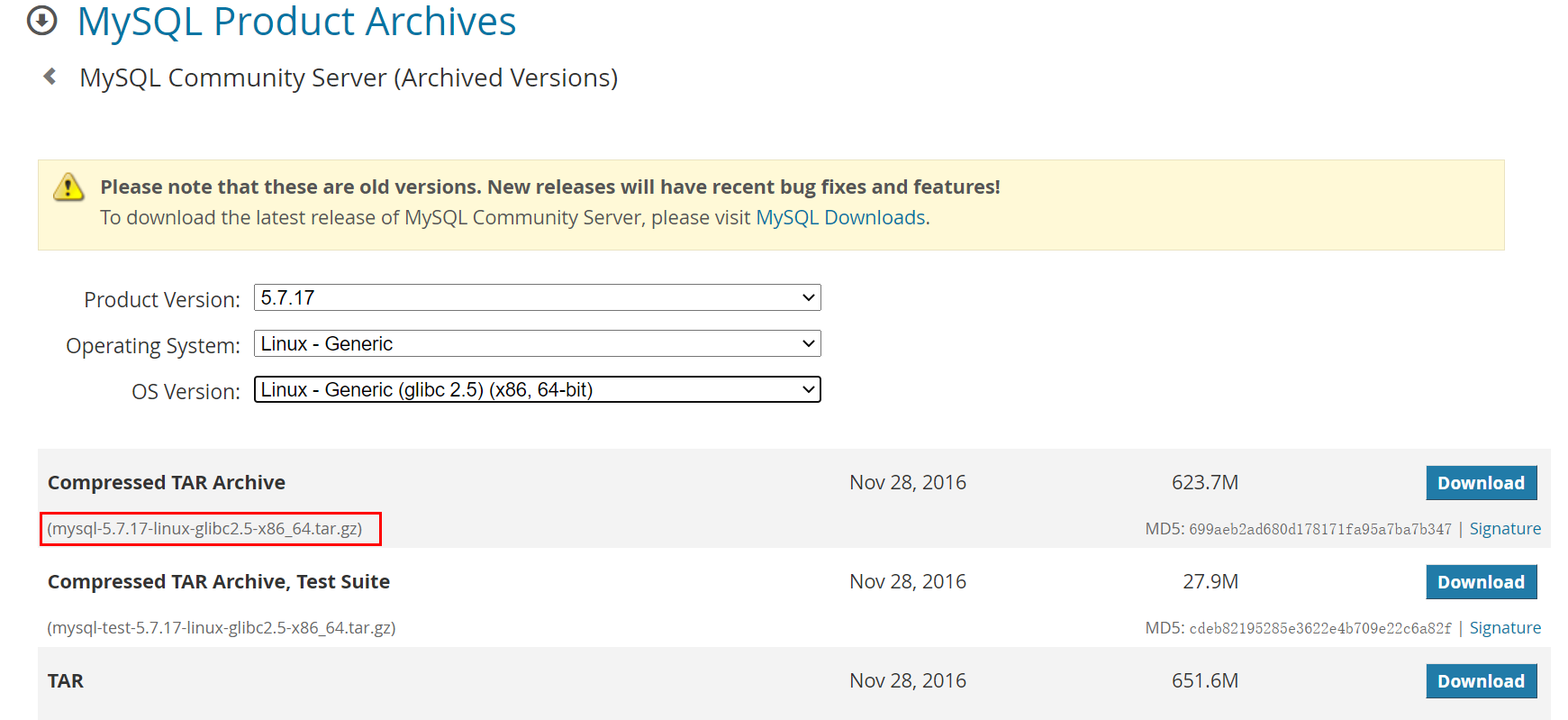
(1)进入安装包所在目录:
[root@localhost ~]# cd /usr/local
[root@localhost local]# tar -zxvf mysql-5.7.17-linux-glibc2.5-x86_64.tar.gz
[root@localhost local]# rm -rf mysql-5.7.17-linux-glibc2.5-x86_64.tar.gz
[root@localhost local]# mv mysql-5.7.17-linux-glibc2.5-x86_64/ mysql或者ln -s mysql-5.7.17-linux-glibc2.5-x86_64 mysql
(2)创建用户和组:
groupadd mysql
useradd -g mysql -s /sbin/nologin mysql
(3)配置PATH:
echo "export PATH=$PATH:/usr/local/mysql/bin" >> /etc/profile
source /etc/profile
(4)数据库目录规划:
| 文件类型 | 实例3306 | 软链 |
|---|---|---|
| 数据datadir | /usr/local/mysql/data | /data/mysql/data |
| 参数文件my.cnf | /usr/local/mysql/etc/my.cnf | |
| 错误日志log-error | /usr/local/mysql/log/mysql_error.log | |
| 二进制日志log-bin | /usr/local/mysql/binlogs/mysql-bin | /data/mysql/binlogs/mysql-bin |
| 慢查询日志slow_query_log_file | /usr/local/mysql/log/mysql_slow_query.log | |
| 套接字socket文件 | /usr/local/mysql/run/mysql.sock | |
| pid文件 | /usr/local/mysql/run/mysql.pid | |
| 备注:考虑到数据和二进制日志比较大,需要软链: |
mkdir -p /data/mysql/{data,binlogs,log,etc,run}
ln -s /data/mysql/data /usr/local/mysql/data
ln -s /data/mysql/binlogs /usr/local/mysql/binlogs
ln -s /data/mysql/log /usr/local/mysql/log
ln -s /data/mysql/etc /usr/local/mysql/etc
ln -s /data/mysql/run /usr/local/mysql/run
chown -R mysql.mysql /data/mysql/
chown -R mysql.mysql /usr/local/mysql/{data,binlogs,log,etc,run}
也可以只对数据目录和二进制日志目录软链:
mkdir -p /usr/local/mysql/{log,etc,run}
mkdir -p /data/mysql/{data,binlogs}
ln -s /data/mysql/data /usr/local/mysql/data
ln -s /data/mysql/binlogs /usr/local/mysql/binlogs
chown -R mysql.mysql /usr/local/mysql/{data,binlogs,log,etc,run}
chown -R mysql.mysql /data/mysql
(5)配置my.cnf参数文件:
删除系统自带的my.cnf:rm -f /etc/my.cnf
在/usr/local/mysql/etc/下创建my.cnf文件,加入如下参数,其他参数根据需要配置:
[client]
port = 3306
socket = /usr/local/mysql/run/mysql.sock
[mysqld]
port = 3306
socket = /usr/local/mysql/run/mysql.sock
pid_file = /usr/local/mysql/run/mysql.pid
datadir = /usr/local/mysql/data
default_storage_engine = InnoDB
max_allowed_packet = 512M
max_connections = 2048
open_files_limit = 65535
skip-name-resolve
lower_case_table_names=1
character-set-server = utf8mb4
collation-server = utf8mb4_unicode_ci
init_connect='SET NAMES utf8mb4'
innodb_buffer_pool_size = 1024M
innodb_log_file_size = 2048M
innodb_file_per_table = 1
innodb_flush_log_at_trx_commit = 0
key_buffer_size = 64M
log-error = /usr/local/mysql/log/mysql_error.log
log-bin = /usr/local/mysql/binlogs/mysql-bin
slow_query_log = 1
slow_query_log_file = /usr/local/mysql/log/mysql_slow_query.log
long_query_time = 5
tmp_table_size = 32M
max_heap_table_size = 32M
query_cache_type = 0
query_cache_size = 0
server-id=1
(6)初始化数据库:
cd mysql
./bin/mysqld --user=mysql --basedir=/usr/local/mysql --datadir=/usr/local/mysql/data --initialize(会卡在这里一段时间,请耐心等待)
打开另一个终端在日志文件里会提示一个临时密码,记录这个密码(等待的时间会有点长)
grep 'temporary password' /usr/local/mysql/log/mysql_error.log
2017-03-12T13:26:30.619610Z 1 [Note] A temporary password is generated for root@localhost: b#uhQy*=d7yH
(7)生成ssl,给数据库加密:
mysql_ssl_rsa_setup --basedir=/usr/local/mysql --datadir=/usr/local/mysql/data/
Generating a 2048 bit RSA private key
.....................................................................................................+++
...................................................+++
writing new private key to 'ca-key.pem'
-----
Generating a 2048 bit RSA private key
..........................................................................................+++
.....................................................................................................................................................................................................+++
writing new private key to 'server-key.pem'
-----
Generating a 2048 bit RSA private key
...............................+++
......+++
writing new private key to 'client-key.pem'
-----
(8)设置启动项:
CentOS 6:
cd /usr/local/mysql
cp support-files/mysql.server /etc/init.d/mysql.server
chkconfig --add mysql.server
chkconfig mysql.server on
chkconfig --list
CentOS 7:
cd /usr/lib/systemd/system
touch mysqld.service
vi mysqld.service
[Unit]
Description=MySQL Server
Documentation=man:mysqld(8)
Documentation=http://dev.mysql.com/doc/refman/en/using-systemd.html
After=network.target
After=syslog.target
[Install]
WantedBy=multi-user.target
[Service]
User=mysql
Group=mysql
Type=forking
PIDFile=/usr/local/mysql/run/mysqld.pid
# Disable service start and stop timeout logic of systemd for mysqld service.
TimeoutSec=0
# Execute pre and post scripts as root
PermissionsStartOnly=true
# Needed to create system tables
#ExecStartPre=/usr/bin/mysqld_pre_systemd
# Start main service
ExecStart=/usr/local/mysql/bin/mysqld --daemonize --pid-file=/usr/local/mysql/run/mysqld.pid $MYSQLD_OPTS
# Use this to switch malloc implementation
EnvironmentFile=-/etc/sysconfig/mysql
# Sets open_files_limit
LimitNOFILE = 65535
Restart=on-failure
RestartPreventExitStatus=1
PrivateTmp=false
加载:
systemctl daemon-reload
systemctl enable mysqld.service
systemctl is-enabled mysqld
(9)启动mysql:
systemctl start mysqld.service
(10)进入命令行操作:
mysql -u root -p
Enter password:(输入前面生成的临时密码)
mysql> select version();
ERROR 1820 (HY000): You must reset your password using ALTER USER statement before executing this statement.
mysql> set password=password('A123456');
Query OK, 0 rows affected, 1 warning (0.00 sec)
mysql> select version();
+------------+
| version() |
+------------+
| 5.7.17-log |
+------------+
1 row in set (0.00 sec)
(11)设置远程访问:
在远程访问之前需先打开centos7的端口:
[root@localhost ~]# firewall-cmd --zone=public --add-port=3306/tcp --permanent
success
重启防火墙:
[root@localhost ~]# firewall-cmd --reload
success
注:不知道这两步有什么用,一开始我没执行这两步直接进行下面操作好像也没有什么影响啊。但命令比较新,写出来以后可参考。
(12)授权:
格式:grant all privileges on *.* to 远程访问用户名@'%' identified by '用户密码';
mysql> grant all privileges on *.* to root@'%' identified by 'A123456';
Query OK, 0 rows affected, 1 warning (0.00 sec)
mysql> flush privileges;
Query OK, 0 rows affected (0.00 sec)
mysql> use mysql;
Reading table information for completion of table and column names
You can turn off this feature to get a quicker startup with -A
Database changed
mysql> select host,user from user;(多出1条远程登录用户记录)
+-----------+-----------+
| host | user |
+-----------+-----------+
| % | root |
| localhost | mysql.sys |
| localhost | root |
+-----------+-----------+
3 rows in set (0.00 sec)
参考:Centos7 安装MySQL 5.7 (通用二进制包)
去官网下载包的速度特别的慢,这里给你们一个下载快的地址:http://mirrors.sohu.com/mysql/
四、安装方法三:yum安装
Redhat5.5和6.5用yum -y install mysql*就行。
Centos7.2中利用yum命令安装mysql:
参考:在CentOS7中利用yum命令安装mysql
安装服务端:mysql-server、mysql-devel;安装客户端:mysql:
yum install mysql-server mysql-devel mysql
不仔细看你会觉得已经安装成功了,其实mysql-server没有安装成功!
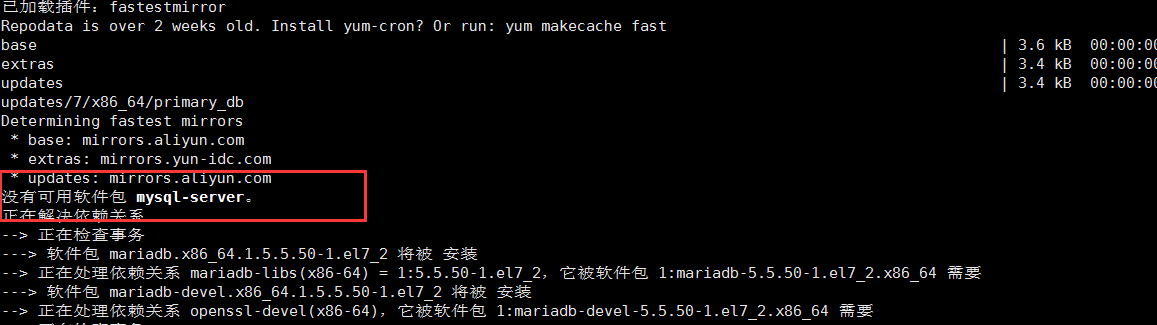
我们需要手动下载一下,再单独安装mysql-server,此处用到wget命令:
下载rpm包:
wget http://repo.mysql.com/mysql-community-release-el7-5.noarch.rpm
安装rpm包:
rpm -ivh mysql-community-release-el7-5.noarch.rpm
检查是否安装成功,如下图安装成功:
ls -1 /etc/yum.repos.d/mysql-community*

安装mysql-server,这次如下图就真的安装好了!!!
yum install mysql-server
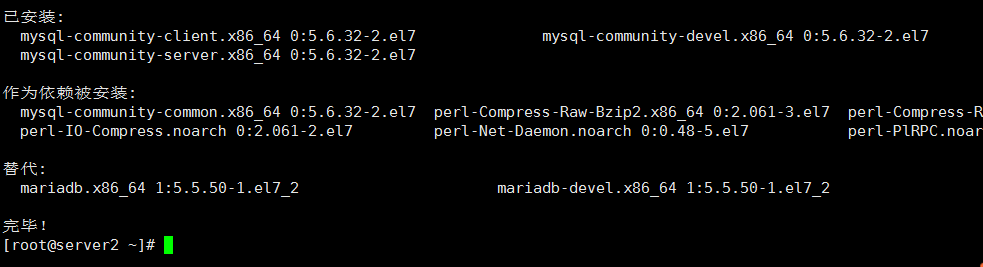
启动mysql:
service mysqld start或者/etc/init.d/mysqld start
创建root管理员:
mysqladmin -u root password 123456
登录mysql:
mysql -uroot -p123456
五、安装方法四:rpm安装
参考:CentOS 7下使用RPM安装mysql5.7.13
1.卸载系统自带的 mariadb-lib:
[root@centos-linux ~]# rpm -qa|grep mariadb
mariadb-libs-5.5.44-2.el7.centos.x86_64
[root@centos-linux ~]# rpm -e mariadb-libs-5.5.44-2.el7.centos.x86_64 --nodeps
下载 rpm 安装包:
去官网找到最新的 rpm 集合包。类似 mysql-5.7.13-1.el7.x86_64.rpm-bundle.tar复制其下载地址,在服务器下载 (或者本地下载了上传至服务器)。
[root@centos-linux ~]# wget http://dev.mysql.com/get/Downloads/MySQL-5.7/mysql-5.7.13-1.el7.x86_64.rpm-bundle.tar
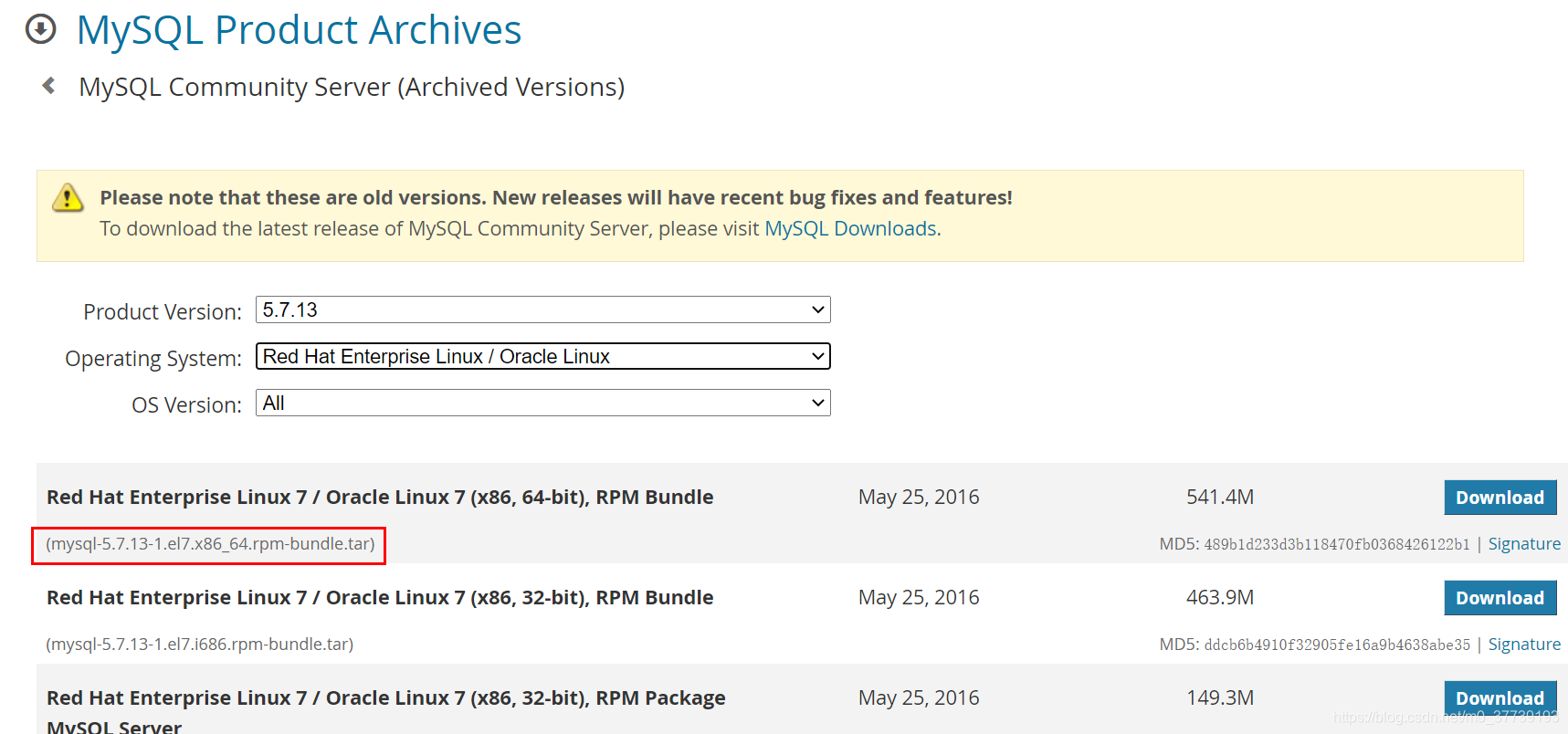
然后解压:
[root@centos-linux ~]# ls
mysql-5.7.13-1.el7.x86_64.rpm-bundle.tar
[root@centos-linux ~]# tar xvf mysql-5.7.13-1.el7.x86_64.rpm-bundle.tar
mysql-community-test-5.7.13-1.el7.x86_64.rpm
mysql-community-embedded-5.7.13-1.el7.x86_64.rpm
mysql-community-embedded-compat-5.7.13-1.el7.x86_64.rpm
mysql-community-server-5.7.13-1.el7.x86_64.rpm
mysql-community-client-5.7.13-1.el7.x86_64.rpm
mysql-community-common-5.7.13-1.el7.x86_64.rpm
mysql-community-server-minimal-5.7.13-1.el7.x86_64.rpm
mysql-community-embedded-devel-5.7.13-1.el7.x86_64.rpm
mysql-community-devel-5.7.13-1.el7.x86_64.rpm
mysql-community-libs-compat-5.7.13-1.el7.x86_64.rpm
mysql-community-libs-5.7.13-1.el7.x86_64.rpm
mysql-community-minimal-debuginfo-5.7.13-1.el7.x86_64.rpm
安装:
至少安装两个:server 和 client, 但是存在包的依赖关系,所以依次执行(几个包有依赖关系,所以执行有先后)下面命令安装:
[root@centos-linux ~]# rpm -ivh mysql-community-common-5.7.13-1.el7.x86_64.rpm
[root@centos-linux ~]# rpm -ivh mysql-community-libs-5.7.13-1.el7.x86_64.rpm
[root@centos-linux ~]# rpm -ivh mysql-community-client-5.7.13-1.el7.x86_64.rpm
[root@centos-linux ~]# rpm -ivh mysql-community-server-5.7.13-1.el7.x86_64.rpm
数据库初始化:
为了保证数据库目录为与文件的所有者为 mysql 登陆用户,如果你是以 root 身份运行 mysql 服务,需要执行下面的命令初始化:
mysqld --initialize --user=mysql
如果是以 mysql 身份运行,则可以去掉 --user 选项。
另外 --initialize 选项默认以“安全”模式来初始化,则会为 root 用户生成一个密码并将该密码标记为过期,登陆后你需要设置一个新的密码,而使用 --initialize-insecure 命令则不使用安全模式,则不会为 root 用户生成一个密码。
这里演示使用的 --initialize 初始化的,会生成一个 root 账户密码,密码在log文件里:
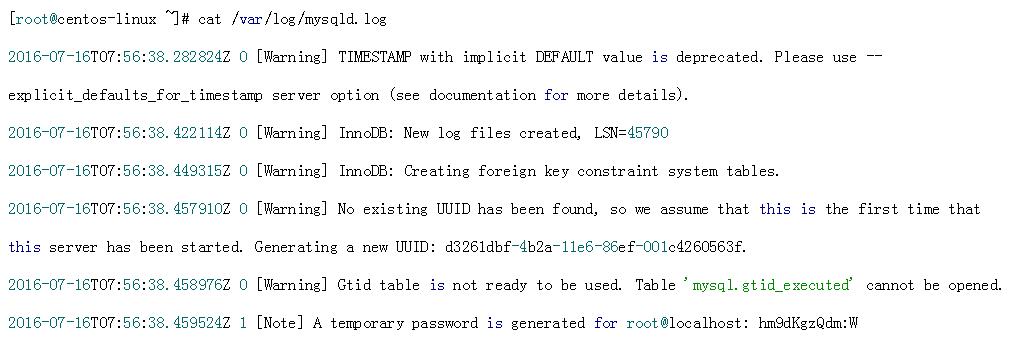
上图里的最后一行则给出了生成的密码,现在就可以启动数据库了,然后使用上面的密码登陆:
[root@centos-linux ~]# systemctl start mysqld
[root@centos-linux ~]# mysql -uroot -p
Enter password:
Welcome to the MySQL monitor. Commands end with ; or \g.
Your MySQL connection id is 2
Server version: 5.7.13
Copyright (c) 2000, 2016, Oracle and/or its affiliates. All rights reserved.
Oracle is a registered trademark of Oracle Corporation and/or its
affiliates. Other names may be trademarks of their respective
owners.
Type 'help;' or '\h' for help. Type '\c' to clear the current input statement.
mysql>
修改 root 密码:
该密码被标记为过期了,如果想正常使用还需要修改密码
mysql> show databases;
ERROR 1820 (HY000): You must reset your password using ALTER USER statement before executing this statement.
以前的 password()函数将会被抛弃,官方建议使用下面的命令来修改密码:
mysql> ALTER USER 'root'@'localhost' IDENTIFIED BY 'new_password';
同时,如果你设置的密码过于简单也会报错:
mysql> ALTER USER 'root'@'localhost' IDENTIFIED BY '123';
ERROR 1819 (HY000): Your password does not satisfy the current policy requirements
具体关于设置密码的规则,可以看这一篇这里我们注意设置密码 长度要大于8,同时要有数字,大小写,特殊字符。,可以修改上面这些配置减弱密码强度验证,比如:set global validate_password_policy=LOW、set global validate_password_length=4
检查进程和端口监听:
ps -ef | grep mysql
netstat -ano | grep 3306
注意:在执行mysql -uroot -p命令后可能报如下的错误:
error while loading shared libraries: libncurses.so.5: cannot open shared object file: No such file or directory.
解决:ln -s /usr/lib64/libncurses.so.6.1 /usr/lib64/libncurses.so.5
error while loading shared libraries: libtinfo.so.5: cannot open shared object file: No such file or directory.
解决:ln -s /usr/lib64/libtinfo.so.6.1 /usr/lib64/libtinfo.so.5
相关文章:

【Linux之升华篇】Linux内核锁、用户模式与内核模式、用户进程通讯方式
alloc_pages(gfp_mask, order),_ _get_free_pages(gfp_mask, order)等。字符设备描述符 struct cdev,cdev_alloc()用于动态的分配 cdev 描述符,cdev_add()用于注。外,还支持语义符合 Posix.1 标准的信号函数 sigaction(实际上,该函数是基于 BSD 的,BSD。从最初的原子操作,到后来的信号量,从。(2)命名管道(named pipe):命名管道克服了管道没有名字的限制,因此,除具有管道所具有的。

Ubuntu下安装和配置Redis
找到 /ect/redis/redis.conf 文件修改如下:注释掉 127.0.0.1 ,如果不需要远程连接redis则不需要这个操作。使用客户端向 Redis 服务器发送一个 PING ,如果服务器运作正常的话,会返回一个 PONG。默认情况下,Redis服务器不允许远程访问,只允许本机访问,所以我们需要设置打开远程访问的功能。执行sudo apt-get install redis-server 安装命令。查看 redis 是否启动,重新打开一个窗口。停止/启动/重启redis。

linux常用操作指令—— 查看磁盘、内存使用情况(df、du、free、top)
显示指定磁盘文件的可用空间。如果没有文件名被指定,则所有当前被挂载的文件系统的可用空间将被显示。默认情况下,磁盘空间将以 1KB为单位进行显示,除非环境变量 POSIXLY_CORRECT 被指定,那样将以512字节为单位进行显示。free指令会显示内存的使用情况,包括实体内存,虚拟的交换文件内存,共享内存区段,以及系统核心使用的缓冲区等。当文件系统也确定删除了该文件后,这时候du与df就一致了。实例4:显示目前磁盘空间和使用情况 (最常用)top:“实时查看” ,按。退出 (实时动态显示)
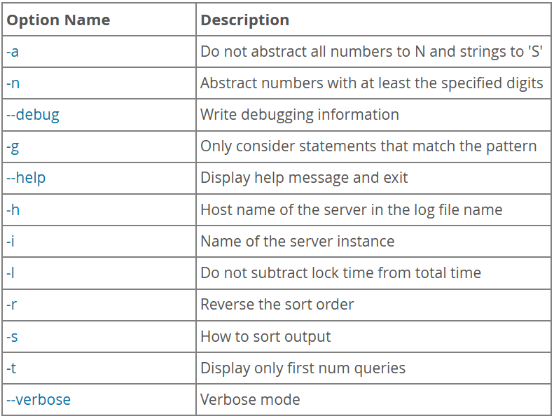
MySQL慢查询日志slowlog
慢速查询日志记录的是执行时间超过秒和检查的行数超过的SQL语句,这些语句通常是需要进行优化的。官方参考文档:https://dev.mysql.com/doc/refman/8.0/en/slow-query-log.html。
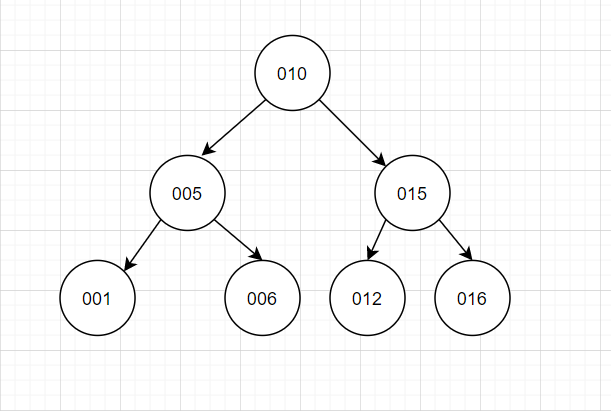
一文搞懂MySQL索引
官方介绍索引是帮助MySQL高效获取数据的数据结构。更通俗的说,数据库索引好比是一本书前面的目录,能加快数据库的查询速度。一般来说索引本身也很大,不可能全部存储在内存中,因此索引往往是存储在磁盘上的文件中的(可能存储在单独的索引文件中,也可能和数据一起存储在数据文件中)。我们通常所说的索引,包括聚集索引、覆盖索引、组合索引、前缀索引、唯一索引等,没有特别说明,默认都是使用B+树结构组织(多路搜索树,并不一定是二叉的)的索引。看到这里,你是不是对于自己的sql语句里面的索引的有了更多优化想法呢。
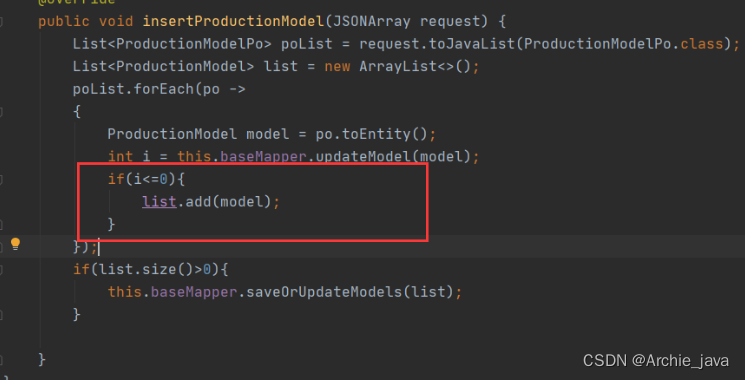
ON DUPLICATE KEY UPDATE 导致mysql自增主键ID跳跃增长
具体解决方案可以根据项目来选择,如果项目不大,可以考虑1和2。如果不考虑高并发问题,可以考虑3。
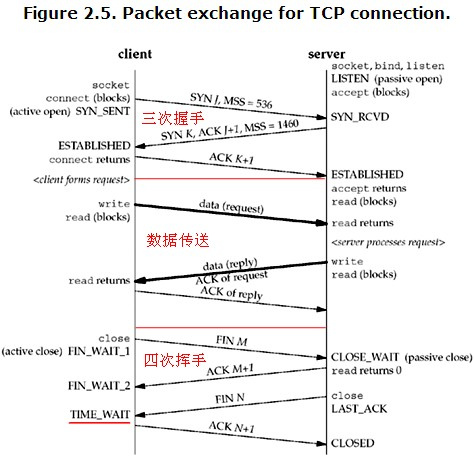
Linux下netstat命令详解&&netstat -anp | grep 讲解
Netstat是控制台命令,是一个监控TCP/IP网络的非常有用的工具,它可以显示路由表、实际的网络连接以及每一个网络接口设备的状态信息。Netstat用于显示与IP、TCP、UDP和ICMP协议相关的统计数据,一般用于检验本机各端口的网络连接情况。
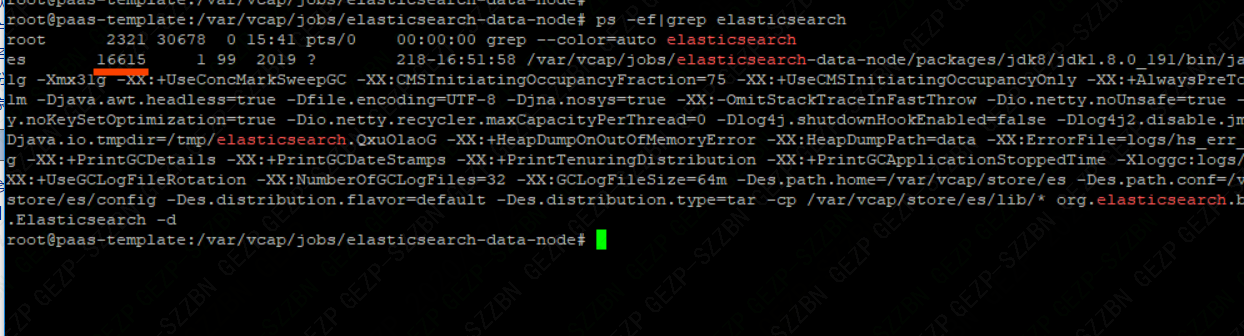
Linux命令——根据端口号查进程
查出的数据第二列(16615)是elasticsearch的进程号。通常我们会根据端口号查进程号,或者通过进程号查端口号。linux环境下,我们常常会查询进程号pid。最常用ps -ef |grep xx。根据端口port查进程。根据端口port查进程。根据进程pid查端口。根据进程pid查端口。
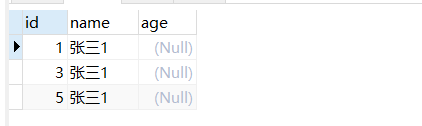
mysql唯一索引与null
根据NULL的定义,NULL表示的是未知,因此两个NULL比较的结果既不相等,也不不等,结果仍然是未知。根据这个定义,多个NULL值的存在应该不违反唯一约束,所以是合理的,在oracel也是如此。在mysql 的innodb引擎中,是允许在唯一索引的字段中出现多个null值的。有上面的表和数据可以看出,查询多条数据。
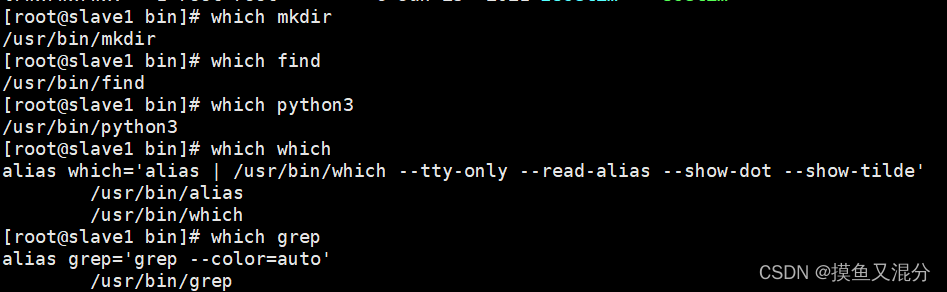
Linux搜索文件&搜索文件名&替换文件内容
locate是Linux系统提供的一种快速检索全局文件的系统命令,它并不是真的去检索所以系统目录,而是检索一个数据库文件locatedb(Ubuntu系置/var/cache/locate/locatedb),该数据库文件包含了系统所有文件的路径索引信息,所以查找速度很快。time结尾的选项,其单位为天,min结尾的选项其单位为分钟,这些选项的值都为一个正负整数, 如+7,表示,7天以前被访问过的文件,-7表示7天以内被访问过的文件,7表示恰好7天前被访问的文件。:快速返回某个指定命令的位置信息。
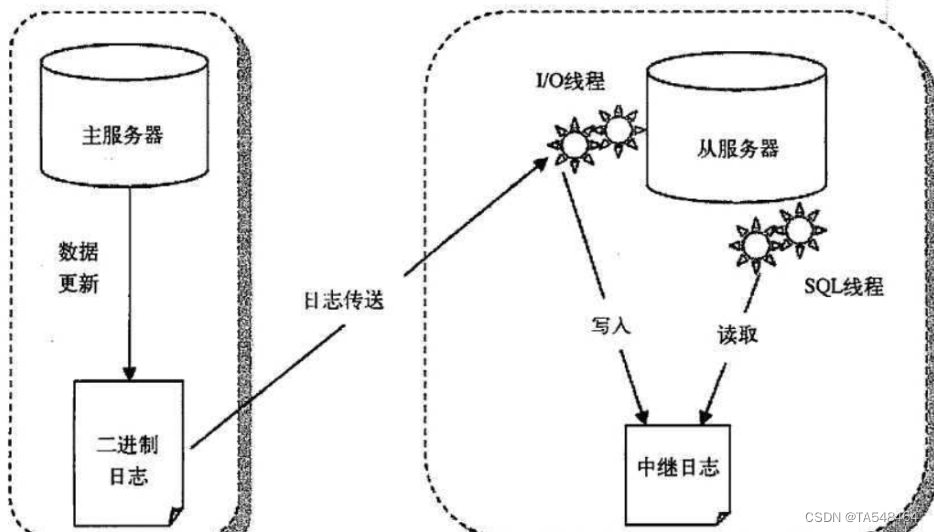
MySQL主从复制(基于binlog日志方式)
主从复制,是用来建立一个和主数据库完全一样的数据库环境,称为从数据库;主数据库一般是准实时的业务数据库。主从复制的作用1.做数据的热备,作为后备数据库,主数据库服务器故障后,可切换到从数据库继续工作,避免数据丢失。2.架构的扩展。业务量越来越大,I/O访问频率过高,单机无法满足,此时做多库的存储,降低磁盘I/O访问的频率,提高单个机器的I/O性能。3.读写分离,使数据库能支撑更大的并发。a.从服务器可以执行查询工作(就是我们常说的读功能),降低主服务器压力;(主库写,从库读,降压)
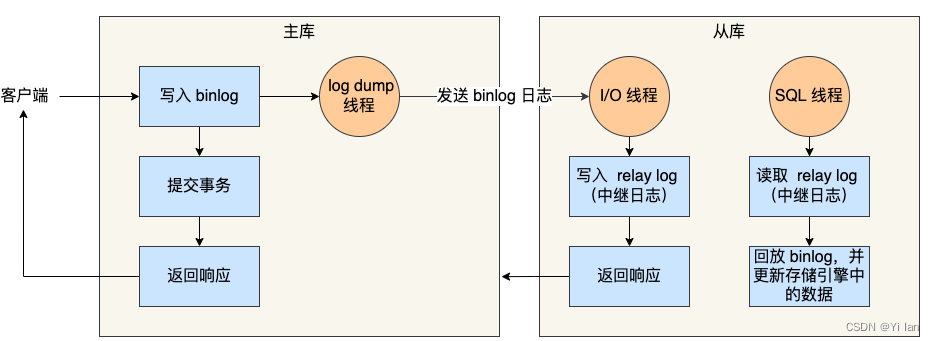
MYSQL 主从复制 --- binlog
在 Master 端并不 Care 有多少个 Slave 连上了自己,只要有 Slave 的 IO 线程通过了连接认证,向他请求指定位置之后的 Binary Log 信息,他就会按照该 IO 线程的要求,读取自己的 Binary Log 信息,返回给 Slave 的 IO 线程。默认MySQL是未开启该日志的。如果读压力加大,就需要更多的 slave 来解决,但是如果slave的复制全部从 master 复制,势必会加大 master 的复制IO的压力,所以就出现了级联复制,减轻 master 压力。
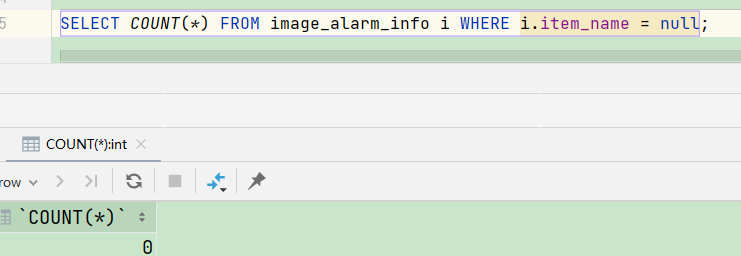
MySQL 中 is null 和 =null 的区别
如果 set ANSI_NULLS为 ON 时,表示SQL语句遵循SQL-92标准;如果 set ANSI_NULLS 为 OFF 时,表示不遵从 SQL-92 标准。但SQL-92 标准要求对null的 = 或不等于 (!= ,) 比较取值都为 false,也就是 =null 或者 null,返回的都是false。null 在MySQL中不代表任何值,通过运算符是得不到任何结果的,因此只能用 is null(默认情况)MySQL 中 null 不代表任务实际的值,类似于一个未知数。

[Ubuntu 22.04] Docker安装及使用
容器的生命周期由用户控制,用户可以选择手动删除容器或让其保留在系统中以供之后使用。选项允许你在容器内部创建一个交互式的终端会话,使你可以像在本地终端一样与容器进行交互。你可以在容器内执行命令,查看输出并输入命令。镜像拉取完成后,可以使用以下命令创建并启动一个基于 Ubuntu 20.04 镜像的容器。列出所有正在运行的容器,并显示它们的容器ID、镜像、命令、创建时间、状态等信息。以下命令可以中止容器,改命令将向容器发送一个停止信号,使其正常停止并退出。这将显示所有容器的列表,包括正在运行的和已停止的容器。
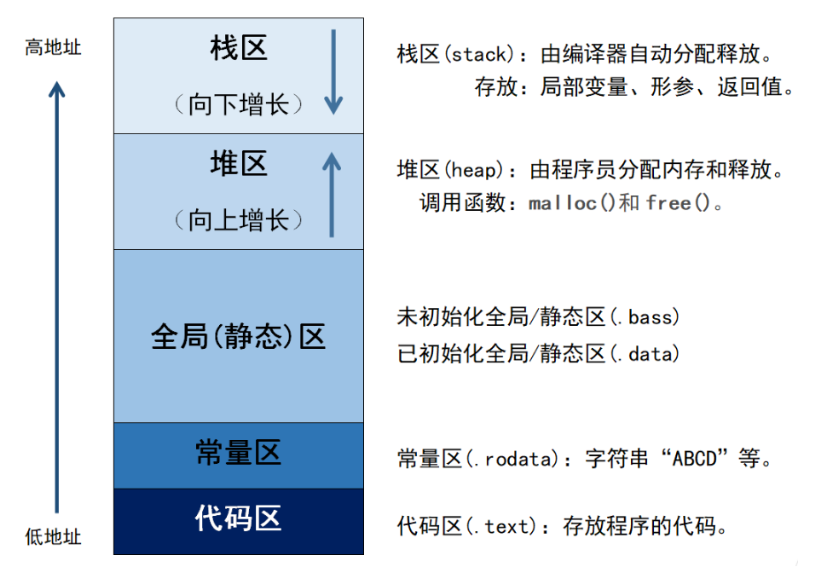
C程序的内存空间布局(栈、堆、数据区、常量区、代码区)
较详细的介绍了栈、堆、数据区、常量区、代码区

给服务器开通telnet的流程
但一些特殊场景下,比如要升级ssh,ssh不能用时,需要使用telnet,用过要关闭此服务。需要首先安装,如果telnet-server服务在xinetd之前安装了,要先删除telnet-server,再安装xinetd。安装顺序:xinetd--》telnet--》telnet-server。安装顺序:xinetd--》telnet--》telnet-server。2、卸载rpm包(如果已经安装了,又不清楚顺序,可以都卸载后统一安装)注意:telnet-server服务启动依赖xinetd服务,
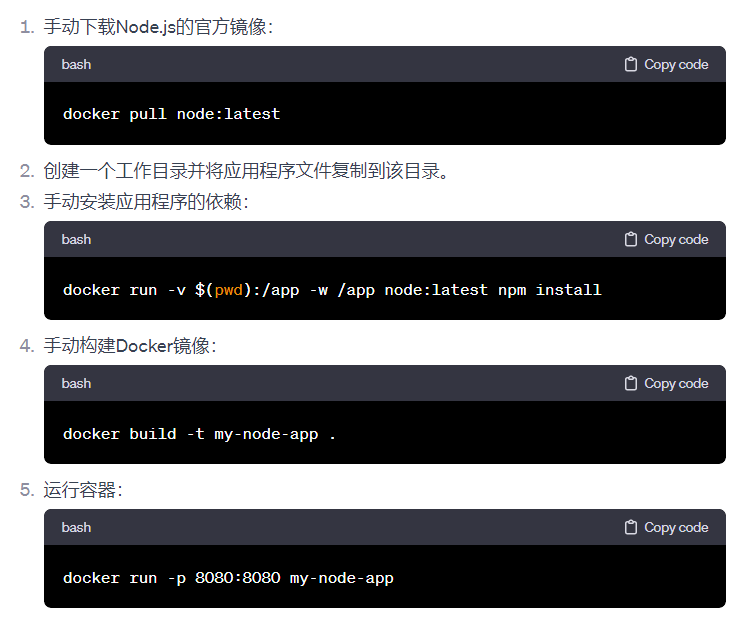
使用DockerFile构建镜像与镜像上传
首先Dockerfile 是一个文本格式的配置文件, 用户可以使用 Dockerfile 来快速创建自定义的镜像。
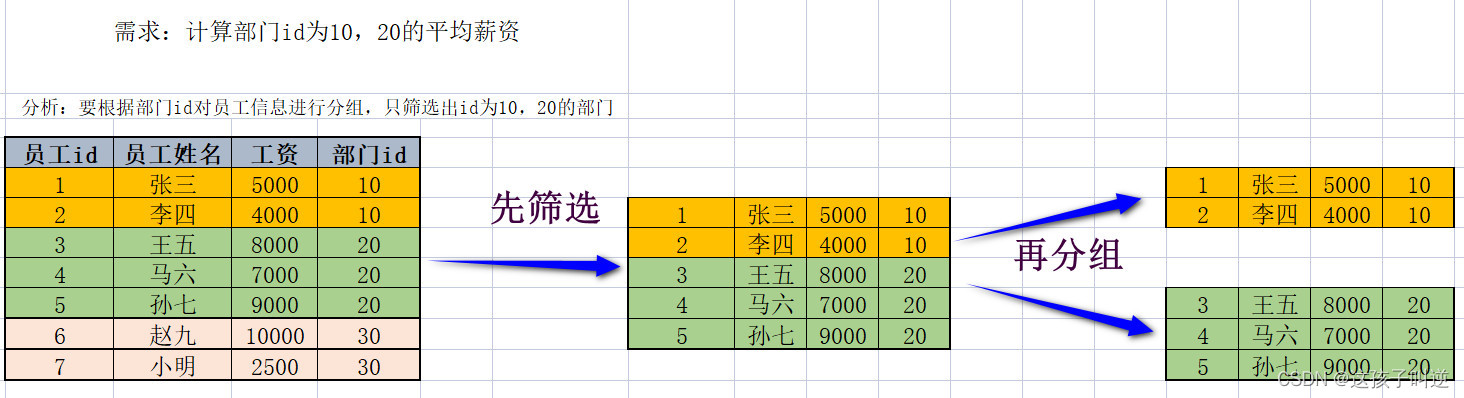
MySQL数据库查询语句之组函数,子查询语句
当一个SQL的执行需要借助另一个SQL的执行结果时,则需要进行SQL嵌套,该语法结构称之为子查询。先筛选出符合要求的数据,再对符合要求的数据进行分组时,分组的工作量会被减少,效率更高。先确定从哪张表进行操作-->对表中数据进行分组-->基于分组结果进行查询操作。执行顺序:优先执行小括号内的子SQL,根据子SQL的执行结果再执行外层SQL。执行顺序:from-->where-->group by-->select。执行顺序:from-->group by-->select。

mysql开启可以使用IP有权限访问
为实际的IP地址和你想要设置的密码。请小心操作,并确保你了解每个命令的作用。如果你对此有任何疑问,最好咨询经验丰富的数据库管理员。来设置或修改用户的密码。相反,你需要分两步来完成这个过程:首先创建或修改用户,并设置密码;然后授予相应的权限。用户应该能够从指定的内网IP地址访问MySQL服务器。用户已存在并且你只是想更改其密码或允许从另一个地址访问,使用。在MySQL 8.0及更高版本中,语句的语法有所变化。替换为你的内网IP地址,

Centos系统上安装PostgreSQL和常用PostgreSQL功能
PostgreSQL安装成功之后,会默认创建一个名为postgres的Linux用户,初始化数据库后,会有名为postgres的数据库,来存储数据库的基础信息,例如用户信息等等,相当于MySQL中默认的名为mysql数据库。权限代码:SELECT、INSERT、UPDATE、DELETE、TRUNCATE、REFERENCES、TRIGGER、CREATE、CONNECT、TEMPORARY、EXECUTE、USAGE。为了方便我们使用postgres账号进行管理,我们可以修改该账号的密码。

linux切换root用户su - root和su root的区别
通过tty客户端登陆的shell就是login shell,通过在图形界面使用ctrl+shift+t的方式新建的shell是no login shell。登录的流程,会执行 /etc/profile,/etc/profile.d/下定义的*.sh都会执行。su - root,产生一个登录shell去执行后面的指令。no login shell 读取的文件和顺序为:/etc/bashrc和~/.bashrc。su root,产生一个非登录交互shell,非登录交互shell,只执行用户目录下。

轻松管理Linux磁盘空间命令:df
通过使用--output选项,可以自定义df命令的输出格式,选择显示的列以及它们的顺序。这对于筛选特定信息以便进一步处理非常有用。本文我们介绍了Linux系统上的df命令,包括基本用法、进阶用法、实际案例和场景应用,以及一些实用技巧和注意事项。df命令是系统管理中的一个重要工具,能够帮助用户有效管理磁盘空间,预防和解决潜在问题。在实际使用中,请根据具体情况选择合适的df命令选项和参数,并结合其他命令,以获取更全面的系统信息。

Linux grep命令教程:强大的文本搜索工具(附案例详解和注意事项)
grep(Global Regular Expression Print)命令用来在文件中查找包含或者不包含某个字符串的行,它是强大的文本搜索工具,并可以使用正则表达式进行搜索。当你需要在文件或者多个文件中搜寻特定信息时,grep就显得无比重要啦。

雪花算法生成ID、UUID生成ID和MySql自增ID优缺点分析
综上所述,UUID适用于分布式系统和需要保密的场景,雪花ID适用于分布式系统和高并发环境,MySQL自增ID适用于单机系统和高效查询的场景。根据具体的业务需求和系统架构,选择合适的主键类型。通过本文的介绍和对比,希望读者能够更好地理解在MySQL中不推荐使用UUID或者雪花ID作为主键的原因,并能够根据实际情况做出明智的选择。在MySQL中,使用自增整数作为主键是一种常见的做法,因为它具有较小的存储空间、高效的索引和自动增长的特性。然而,具体选择何种主键类型还是要根据具体的业务需求和数据特点来决定。

保持Python程序在Linux上持续运行的几种方法
主要是用来定时执行任务的,但你也可以利用它来监控你的Python脚本是否正在运行,并在需要时重新启动它。是一个非常实用的命令,它可以让你的Python脚本在你退出shell后继续运行。总结起来,根据你的具体需求和环境,你可以选择以上任何一种方法来保持Python程序在Linux上的持续运行。使用这些工具,你可以随时断开SSH连接,而不用担心脚本会停止运行。通过这种方式,你可以安全地关闭终端,而脚本会继续在后台执行。这样,你的Python脚本就会作为系统服务运行,并且会在系统启动时自动启动。
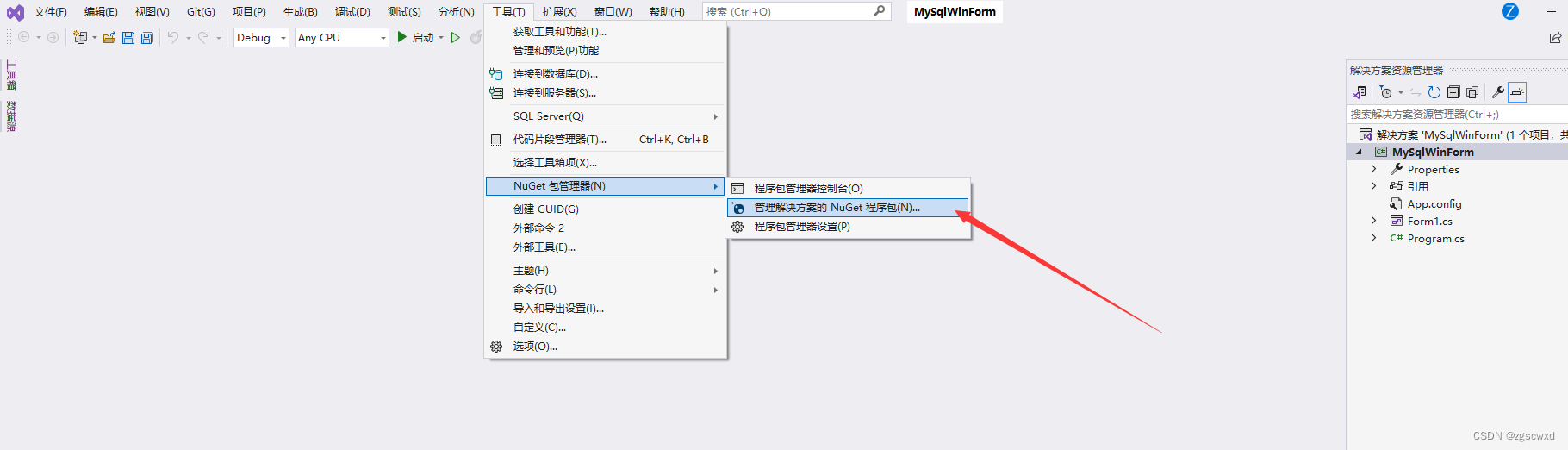
【小白专用】C# 连接 MySQL 数据库
C# 连接 MySQL 数据库

如何用pthon连接mysql和mongodb数据库【极简版】
发现宝藏 前言 1. 连接mysql 1.1 安装 PyMySQL 1.2 导入 PyMySQL 1.3 建立连接 1.4 创建游标对象 1.5 执行查询 1.6 关闭连接 1.7 完整示例 2. 连接mongodb 2.1 安装 PyMongo 2.2 导入 PyMongo 2.3 建立连接 2.4

linux环境中一次启动多个jar包,并且设置脚本开机自启
我们在通过jar启动项目时,有时候会比较多,启动会比较麻烦,需要编写shell脚本启动,将启动脚本存放在需要启动的jar包路径下。(文档存放在 /home/process_parent )PORTS 端口号,多个用空格隔开MODULES 模块,多个用空格隔开MODULE_NAMES 模块名称,多个用空格隔开。
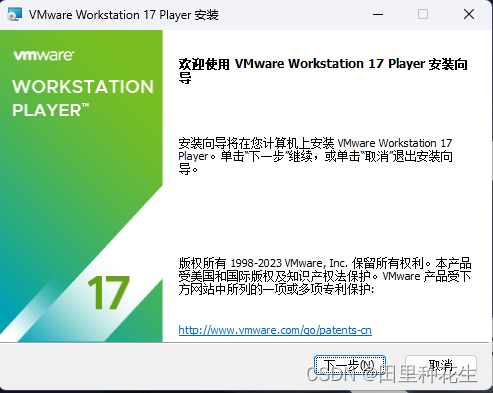
windows11通过虚拟机安装Ubuntu20.04
window11通过虚拟机VMware Workstation 17 Player安装ubuntu20.04

MySQL索引优化实战
对于这种varchar(255)的大字段可能会比较占用磁盘空间,可以稍微优化下,比如针对这个字段的前20个 字符建立索引,就是说,对这个字段里的每个值的前20个字符放在索引树里,类似于 KEY index(name(20),age,position)。此时你在where条件里搜索的时候,如果是根据name字段来搜索,那么此时就会先到索引树里根据name 字段的前20个字符去搜索,定位到之后前20个字符的前缀匹配的部分数据之后,再回到聚簇索引提取出来 完整的name字段值进行比对。
